Installare Firefox Developer Edition su Linux
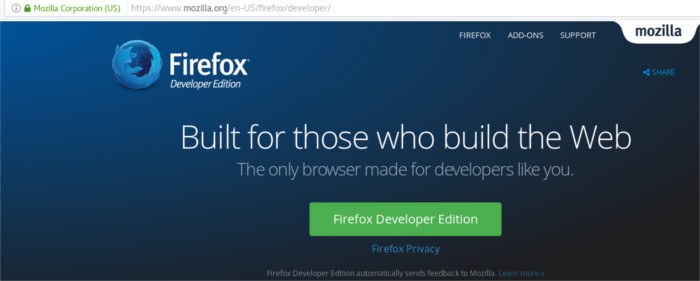
Perché scegliere Firefox Developer Edition
Firefox Developer Edition è una versione di Firefox pensata specificamente per sviluppatori web. Include strumenti di debug, inspector CSS, performance profiler e integrazioni per sviluppo web moderno. È una buona scelta se preferisci strumenti a favore della privacy e della compatibilità con standard web aperti.
Importante: Questa edizione è focalizzata sugli sviluppatori; non sostituisce una versione gestita dal sistema (ad es. installata via repository) per tutti gli utenti.
Dove scaricarlo
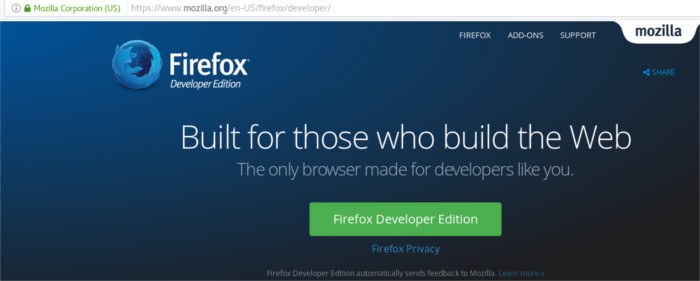
Scarica il pacchetto per Linux dal sito ufficiale di Mozilla Developer (file tar.bz2). Salva il file nella cartella Download o direttamente nella tua home.
Nota: la localizzazione della build può variare (es. en-US). Se vuoi la lingua italiana, cerca la build con il suffisso it-IT o aggiungi il language pack dall’interno del browser.
Installazione passo per passo
Di seguito una procedura robusta che funziona sulle distribuzioni basate su Debian, RPM o altre, quando non si usa un pacchetto ufficiale dal repository.
- Apri un terminale.
- Diventa root temporaneamente:
sudo -s- Vai alla directory /opt e crea una cartella per la Developer Edition:
cd /opt
mkdir -p firefox-developer- Spostati nella cartella dove hai estratto il tar.bz2. Se hai estratto nella tua home e il nome contiene la lingua, usa un pattern:
cd /home/username/firefox*.en-US.linux-x86_64
lsIl comando ls dovrebbe mostrare una cartella chiamata firefox.
- Sposta la cartella firefox in /opt/firefox-developer:
mv firefox /opt/firefox-developerOra i file principali risiedono in /opt/firefox-developer/firefox. Questo consente di separare la Developer Edition dalle altre installazioni di sistema.
Permessi e aggiornamenti
Se preferisci che un utente non-root gestisca gli aggiornamenti, assicurati che lo script di aggiornamento interno di Firefox abbia i permessi necessari o esegui aggiornamenti manuali sovrascrivendo la cartella con la nuova release. Alcune distribuzioni bloccano aggiornamenti fuori dal pacchetto di sistema.
Creare l’icona nel menu applicazioni
Per avviare il browser senza usare il terminale, crea un file desktop launcher.
Apri un editor di testo e incolla questo contenuto esattamente:
[Desktop Entry]
Name=Firefox Developer
GenericName=Firefox Developer Edition
Exec=/opt/firefox-developer/firefox/firefox
Terminal=false
Icon=/opt/firefox-developer/firefox/browser/icons/mozicon128.png
Type=Application
Categories=Application;Network;X-Developer;
Comment=Firefox Developer Edition Web BrowserSalva il file come firefox-developer.desktop nella tua home. Poi rendilo eseguibile e spostalo nella directory delle applicazioni:
sudo chmod +x firefox-developer.desktop
sudo mv firefox-developer.desktop /usr/share/applications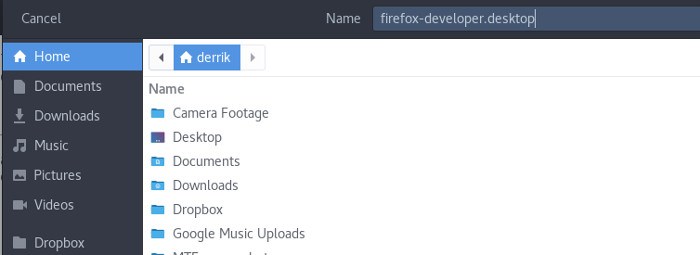
Apri il menu applicazioni: dovresti trovare il lanciatore “Firefox Developer”. Se il tuo ambiente desktop usa cartelle locali (~/.local/share/applications), puoi spostarlo lì invece di /usr/share/applications.
Avviare e verificare
Avvia l’app dal menu o esegui direttamente:
/opt/firefox-developer/firefox/firefox &Verifica in Menu > Aiuto > Informazioni che la versione sia Developer Edition. Apri gli strumenti per sviluppatori (F12 o dal menu) per confermare la presenza di funzionalità come Network Monitor, CSS Grid inspector e Performance profiler.
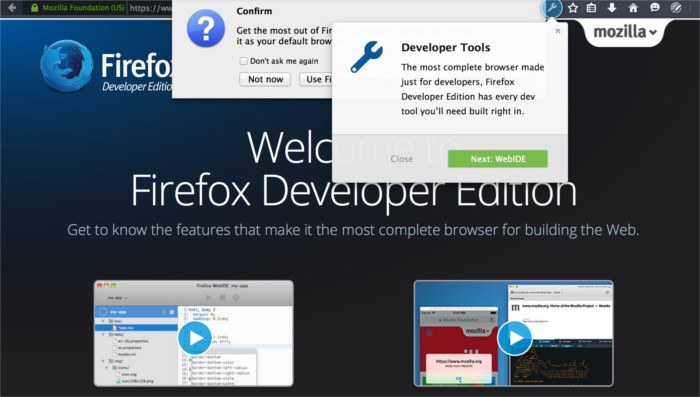
Alternative e quando non usarlo
- Se vuoi una gestione centralizzata degli aggiornamenti tramite il gestore pacchetti della tua distribuzione, preferisci la versione ufficiale del repository o un pacchetto Snap/Flatpak.
- Se hai requisiti di sicurezza aziendale che limitano eseguibili in /opt, coordina l’installazione con l’amministratore di sistema.
- Se occupi poco spazio disco o preferisci container isolati, valuta l’uso di container Docker o strumenti come Browserless per test automatici.
Suggerimenti pratici e heuristics
- Mantieni Developer Edition separata dalla versione di produzione per evitare collisioni di profili (usa profili diversi con
-P). - Usa il profilo dedicato per estensioni legate allo sviluppo per non impattare l’ambiente utente.
- Se lavori con più versioni di Firefox, prefixa le cartelle con la versione (es. firefox-developer-xx).
Playbook rapido (SOP) per reinstallazione
- Scarica nuova tar.bz2.
- Estrai in /tmp:
tar xjf firefox-*.tar.bz2 -C /tmp. - Ferma tutte le istanze:
pkill firefox || true. - Backup (opzionale) del vecchio /opt/firefox-developer.
- Sovrascrivi:
sudo rm -rf /opt/firefox-developer && sudo mv /tmp/firefox /opt/firefox-developer. - Verifica permessi e avvia.
Checklist per ruolo
- Sviluppatore: profilo isolato, estensioni dev, verifica strumenti (Network, Console, DevTools).
- Sysadmin: policy SELinux/AppArmor, permessi in /opt, posizionamento .desktop.
- Designer: attivare strumenti layout (CSS Grid, Flexbox inspector), simulazione device.
Criteri di verifica
- Il lanciatore compare nel menu applicazioni.
firefox --versionmostra Firefox Developer Edition.- Gli strumenti per sviluppatori aprono e mostrano il pannello Network e Performance.
Domande frequenti
Come aggiornare Firefox Developer Edition?
Puoi aggiornare dall’interno del browser (se consentito) o ripetere la procedura sostituendo i file in /opt con la nuova release scaricata.
Posso avere sia Firefox normale che Developer Edition?
Sì. Mantieni profili separati e installazioni in cartelle diverse (/opt/firefox e /opt/firefox-developer).
È sicuro eseguire il browser come root?
Non è consigliato eseguire Firefox come root per motivi di sicurezza. Usa un account utente standard per l’uso quotidiano.
Conclusione
Firefox Developer Edition è un potente browser per sviluppatori con strumenti avanzati e rispetto per il web aperto. L’installazione su Linux richiede pochi passaggi manuali: estrazione, spostamento in /opt e creazione del launcher. Se cerchi un’alternativa a Chrome con forte attenzione agli standard e alla privacy, vale la pena provarla.
Riepilogo:
- Scarica la tar.bz2 ufficiale.
- Estrai e sposta in /opt/firefox-developer.
- Crea e installa il file .desktop.
- Mantieni profili separati e valuta la politica di aggiornamento più adatta al tuo sistema.
Note: se preferisci pacchetti automatizzati, verifica l’esistenza di Flatpak/Snap o pacchetti forniti dalla tua distribuzione.



